销售报价单多级审核如何设置
1、系统管理员登录ERP主控台,依次展开【系统管理】-【系统管理】-【销售管理】-双击打开【审批流管理】。
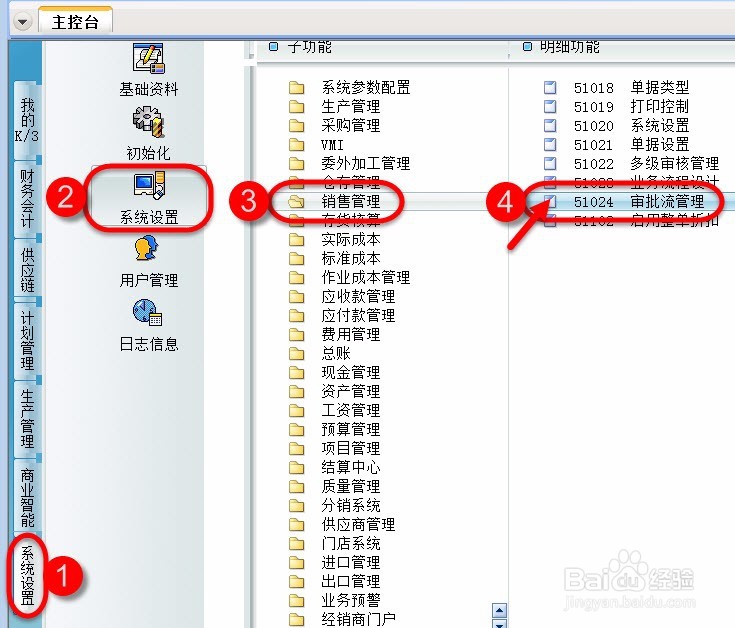
2、进入审批流管理界面,点击【文件】菜单栏,从弹出的快捷菜单中点击【新建单据审核流程】按钮。
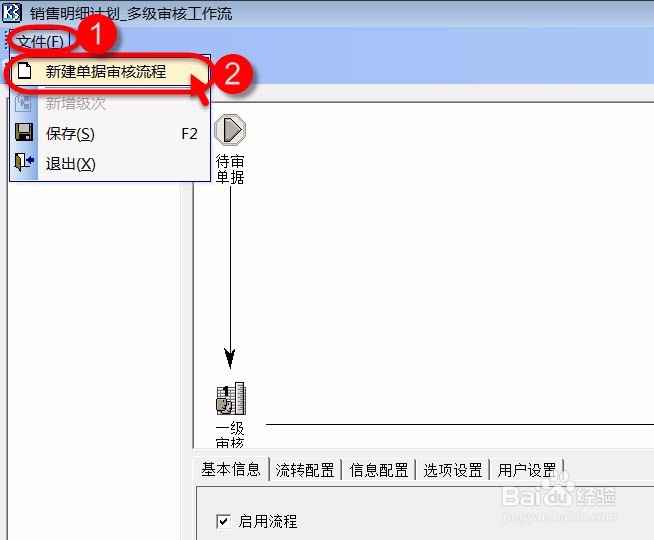
3、打开流程初始化向导,单据类型:选择【销售报价单】,审核模式:选择【顺序】,多级审核级次设定:此处设置为2级,业务审核级次:此处设置为二级审核,最后点击【确定】按钮。
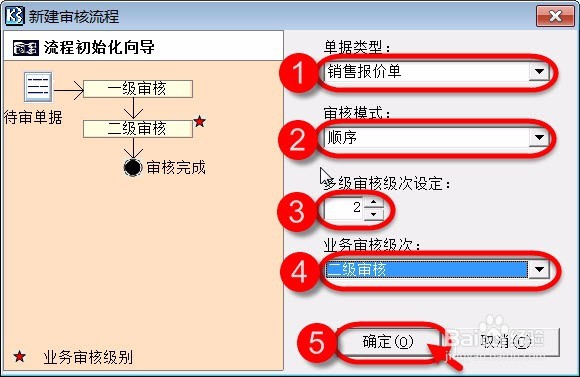
4、切换到【基本信息】选项卡,勾选【启用流程】,业务审核日期:选择【审核日期】
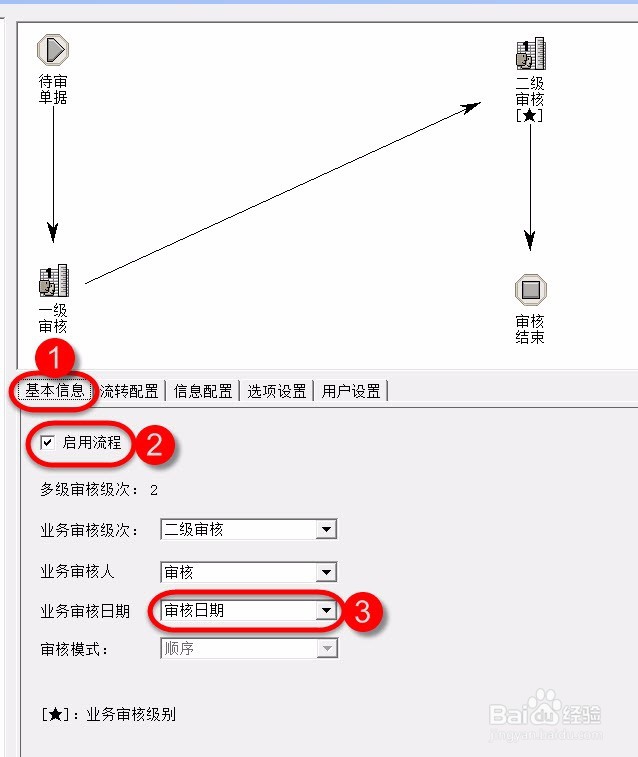
5、切换到【选项设置】选项卡,勾选【审核/驳回成功后提示】,勾选【单据保存时自动启动审核】,勾选【反审核与审核必须为同一人】,
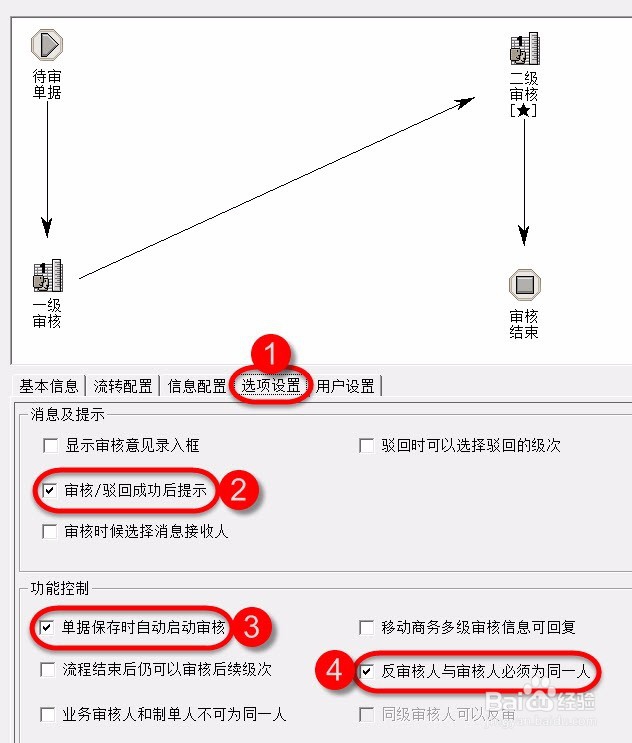
6、切换到【用户设置】选项卡,选中【一级审核】图标,把左侧用户添加到右侧用户列表中,完成一级审核人员添加工作。
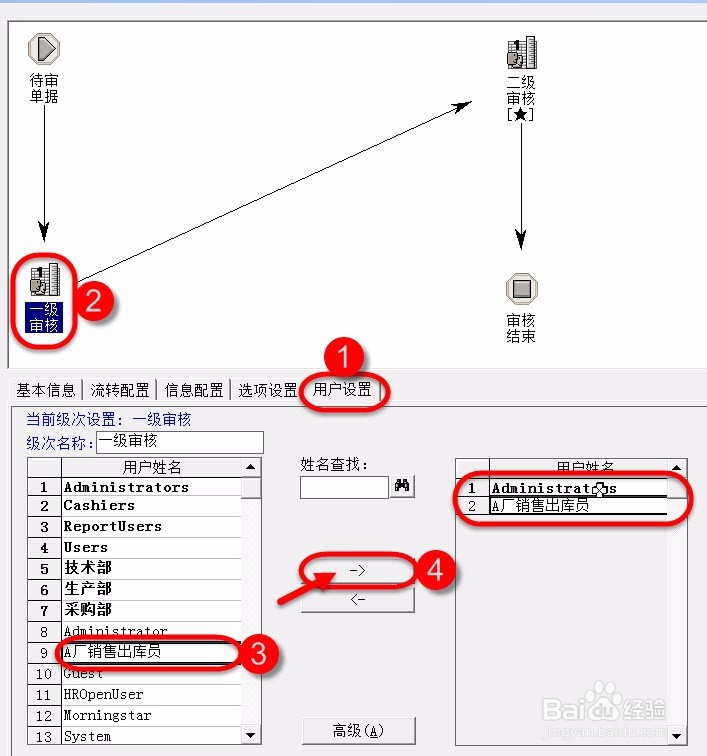
7、接下来,选中【二级审核】图标,把左侧用户添加到右侧用户列表中,完成二级审核人员添加工作。
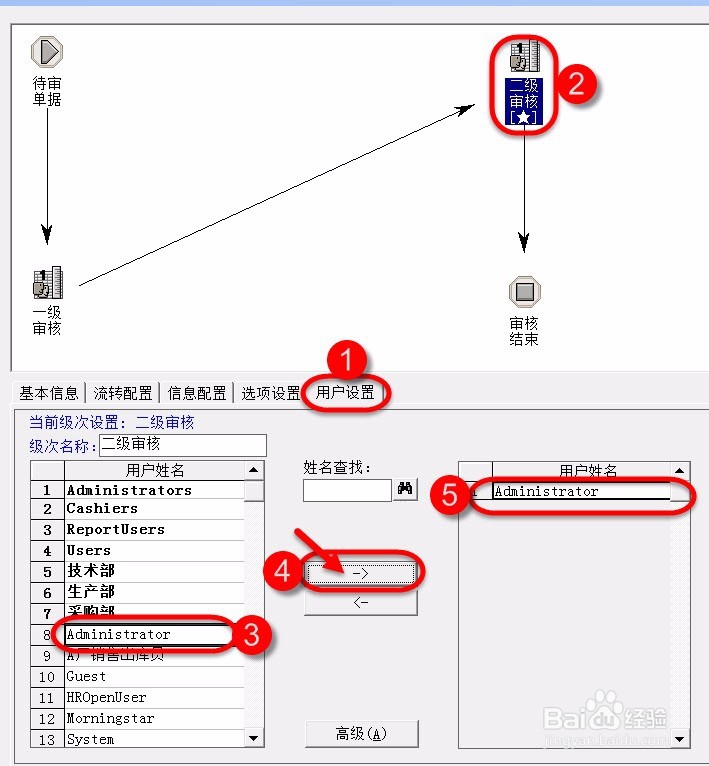
8、设置完成后,不要忘记点击工具栏【保存】按钮。
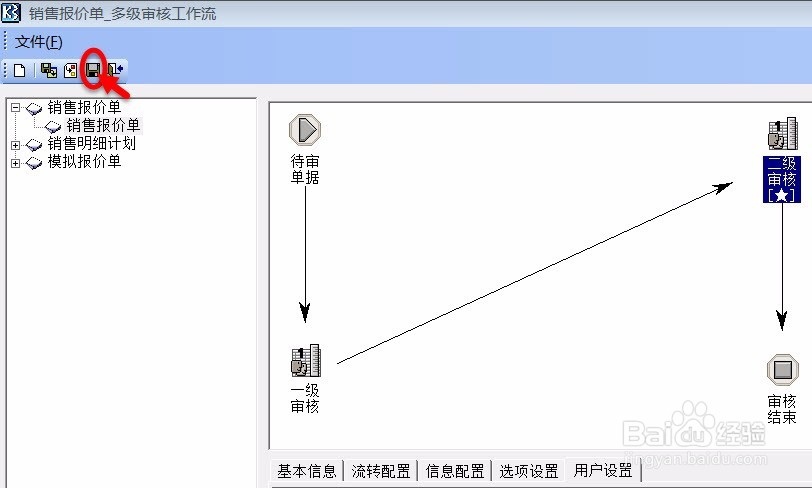
1、系统管理员登录ERP主控台,依次展开【供应链】-【销售管理】-【销售报价】-双击打开【销售报价单-新增】。
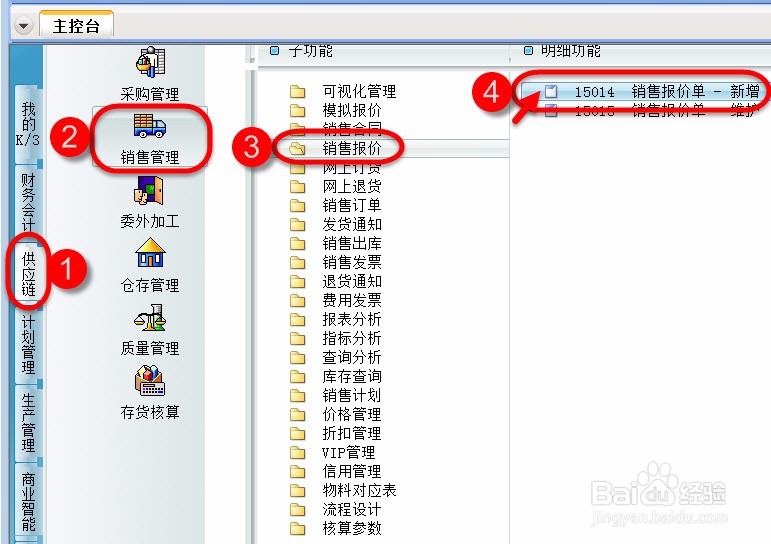
2、打开一张空白的销售报价单,选择客户,选择产品代码,填写数量,单价,保存单据后点击工具栏【审核】按钮。
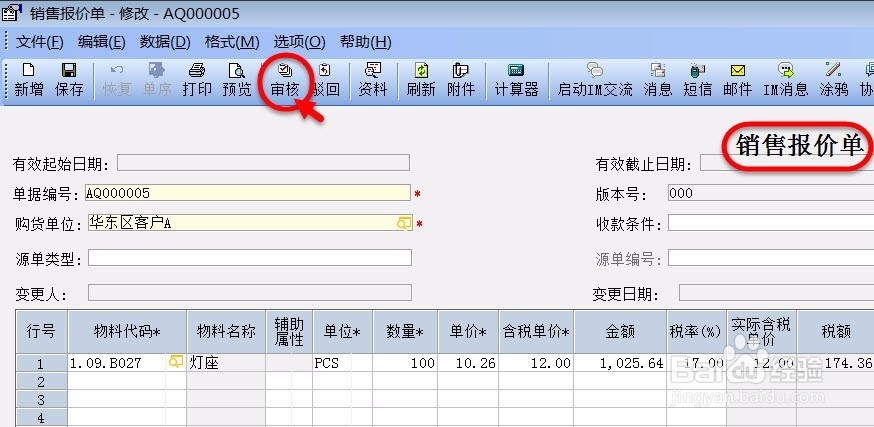
3、弹出单据审核成功对话框
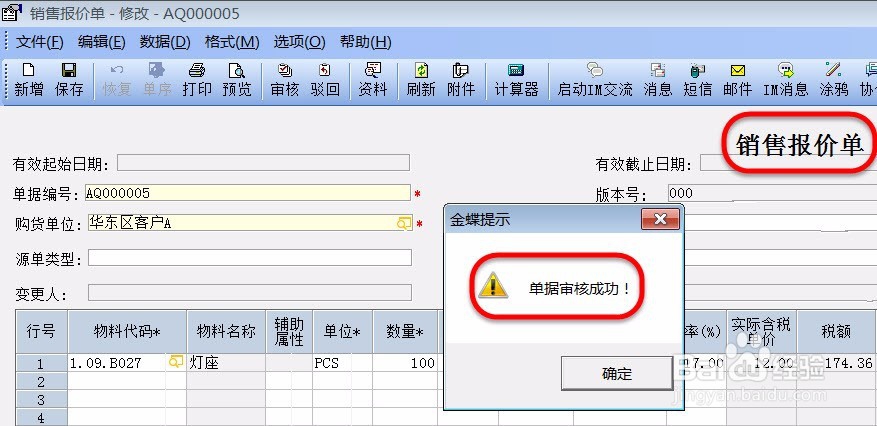
4、继续点击工具栏【审核】按钮,完成单据业务审核,单据右上角出现【审核】标记,点击左下角【多级审核】按钮。
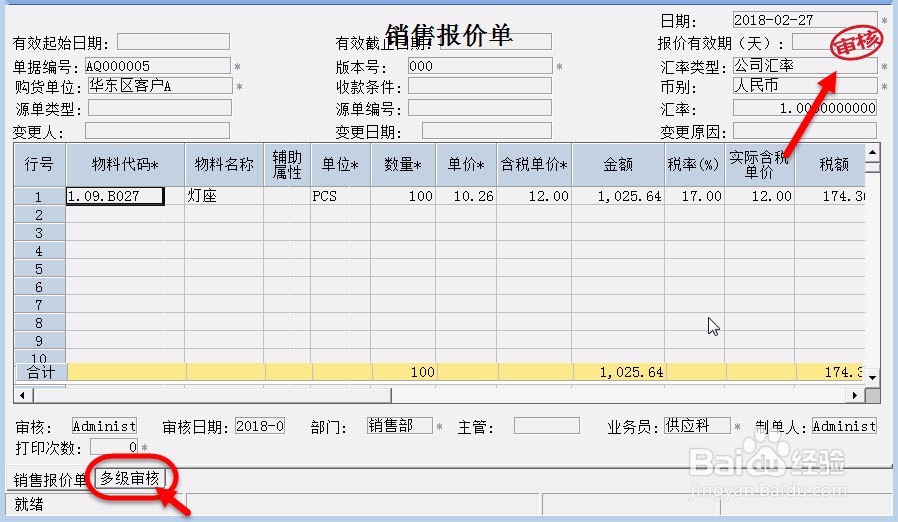
5、可以查看到详细的一级和二级审核信息。
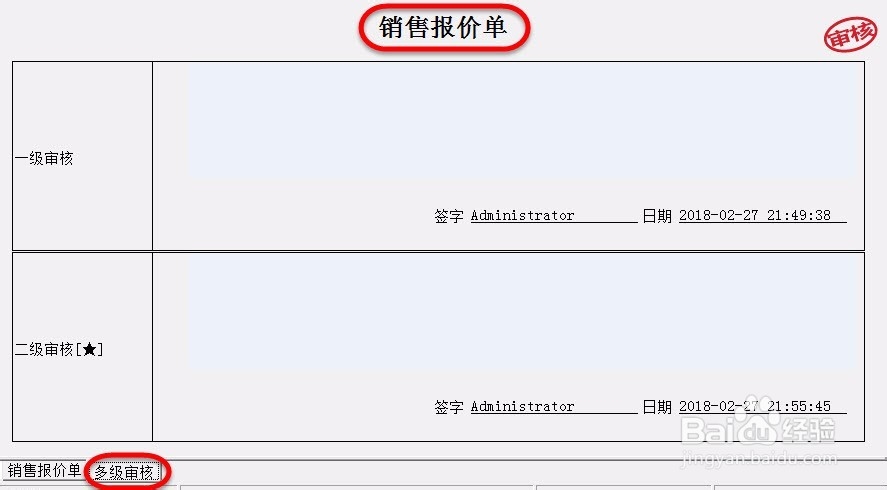
声明:本网站引用、摘录或转载内容仅供网站访问者交流或参考,不代表本站立场,如存在版权或非法内容,请联系站长删除,联系邮箱:site.kefu@qq.com。
阅读量:34
阅读量:57
阅读量:32
阅读量:118
阅读量:77